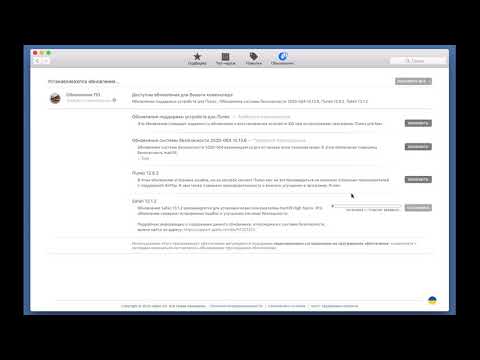
Зміст
- етапи
- Спосіб 1 Оновлення Safari (OS X 10.5 або новішої версії)
- Спосіб 2 Оновлення Safari (OS X 10.6 або новішої версії)
У житті комп’ютера завжди настає час, коли оновлене програмне забезпечення більше не працює через застарілу операційну систему. Таким чином, якщо у вас система OS X 10.5 (Leopard) або навіть старша, щоб мати можливість скористатися останнім браузером Safari, вам доведеться встановити OS X 10.6 (Snow Leopard), а потім нову версію Safari.
етапи
Спосіб 1 Оновлення Safari (OS X 10.5 або новішої версії)
-

Переконайтесь, що ваш Mac може працювати на OS X 10.6. В ОС X 10.5 (леопард) або старішої версії, ви не зможете оновити Safari. Потрібно хоча б, щоб ваш Mac працював на ОС X 10.6, принаймні один ГБ оперативної пам’яті. Щоб перевірити це, натисніть на меню яблуко у верхньому лівому куті рядка меню. то далі Про цей Mac, Подивіться на номер поруч пам'ять. -

Придбайте копію Mac OS X 10.6 (Сніговий леопард). Ви можете придбати цю скриньку на веб-сайті Apple (https://www.apple.com/uk/shop/product/MC573F/A/mac-os-x-106-snow-leopard) або на Amazon, ввівши "Mac" OS X Snow Leopard ".- Це під Сніговий леопард перша поява App Store, що дозволяє оновити систему додатків (Yosemite, гірський ланцюг) та різноманітне програмне забезпечення. LApp Store дозволить вам оновити Safari.
-

Встановіть ОС X 10.6. Як тільки ваш пакет буде отриманий, пересуньте інсталяційний компакт-диск у свій привід і уважно дотримуйтесь інструкцій на екрані.- Наприкінці вам буде запропоновано перезапустити ваш Mac, щоб установка була ідеальною.
-

Клацніть на меню яблуко. Знаменитий значок у формі яблука ви знайдете у верхньому лівому куті екрана. -

Клацніть Оновлення програмного забезпечення. Після закінчення часу пошуку з'явиться вікно з усіма доступними оновленнями. -

Переконайтесь у вікні сафарі перевірено. Скористайтеся можливістю завантажити ще більш нову версію операційної системи (Yosemite). Завантаження та встановлення системи займає набагато більше часу, ніж завантаження програмного забезпечення. -

Клацніть Встановити елементи. Ця синя кнопка знаходиться в нижній правій частині вікна Оновлення програмного забезпечення, Роблячи це, ви зможете скористатися оновленням усіх перевірених елементів у списку. -

Тихо зачекайте кінця оновлень. Вам потрібно буде перезавантажити комп’ютер, щоб оновлення були ефективними. Якщо все пішло добре, тепер у вас є остання версія Safari під керуванням OS X 10.6. Ви закінчите ті допитливі електронні листи, які відображалися щоразу, коли ви намагалися отримати доступ до певних сторінок або завантажити якесь програмне забезпечення.
Спосіб 2 Оновлення Safari (OS X 10.6 або новішої версії)
-

Доступ до App Store. Якщо додаток знаходиться у вашому доку, він з’явиться у вигляді синього кола з білим «A».- Якщо його немає у вашому доку, натисніть на збільшувальне скло у верхньому правому куті панелі меню, а потім натисніть «App Store» у вікні пошуку. Там, залежно від встановленої версії, ви або натискаєте на посилання, яке з’являється, або програма запускається самостійно.
-

Перейдіть на вкладку Оновлення. Ця кнопка розташована в крайній правій частині меню, яке з’являється у верхній частині вікна App Store. -

Натисніть кнопку Оновити праворуч від Safari. При цьому у вас буде остання версія Safari, підтримувана вашою операційною системою. -

Перевірте автоматичний пошук оновлень. Таким чином, вам не доведеться турбуватися про оновлення. Для Safari вам буде автоматично повідомлено про прихід останньої версії. Щоб увімкнути автоматичний пошук, виконайте наступні дії:- натисніть на меню яблуко, потім виберіть Налаштування системи
- у цьому меню системних налаштувань натисніть App Store
- встановіть прапорець Автоматично перевіряйте наявність оновлень
- встановіть прапорці, щоб вибрати оновлення, які вас цікавлять (програмне забезпечення, система)